Oranje knipperende Xfinity-router repareren
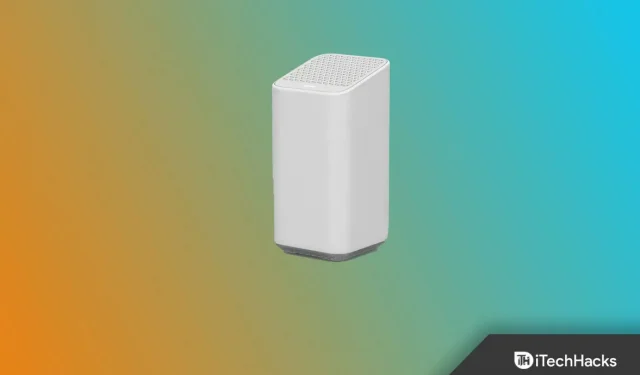
Als de Xfinity Router LED’s heeft, is het gemakkelijker om het probleem te diagnosticeren. Omdat deze indicatoren aangeven wat er mis is met het apparaat. U kunt ook eenvoudig vaststellen of er op dit moment een probleem is door naar de lampjes op uw router te kijken. Mogelijk merkt u ook dat het oranje lampje op de Xfinity Router met tussenpozen knippert. Volgens sommige bronnen kunnen Xfinity-routers oranje knipperen wanneer ze zijn aangesloten op het Xfinity-netwerk.
Maar wat moet u doen als u een oranje lampje ziet knipperen op uw router? Maak je geen zorgen. In dit artikel zullen we zien hoe u de oranje knipperende Xfinity-router kunt repareren.
Oranje knipperende Xfinity-router repareren
Het updaten van de firmware van de router kan ervoor zorgen dat de oranje LED gaat knipperen. Schakel in dit geval de router niet uit. En laat de firmware-update voltooien.
Ook kan een beschadigde of defecte splitter ervoor zorgen dat het lampje oranje gaat knipperen. Bovendien kan knipperend oranje storingen veroorzaken als gevolg van weersomstandigheden of gepland onderhoud. Ook een defecte router of modem kan dit veroorzaken.
De Xfinity-router knippert dus om verschillende redenen oranje, zoals u kunt zien. Daarom hebben we in dit artikel veel werkmethoden gegeven om dit probleem op te lossen.
U moet echter contact opnemen met de ondersteuning als de oplossingen in dit artikel het probleem niet oplossen. Laten we echter proberen het probleem zelf op te lossen.
Gebruik Ethernet-verbinding
Door een probleem met de internetverbinding kan de Xfinity Gateway oranje knipperen. In dit geval kunt u geen verbinding maken met Wi-Fi.
Om dit probleem op te lossen, kunt u dus een Ethernet-kabel gebruiken. En interessanter is dat de Xfinity Internet Getting Started Kits al Ethernet-kabels bevatten.
Begin dus met het loskoppelen van de voedingskabel. Zorg er vervolgens voor dat alle kabels zijn losgekoppeld van de router.
Sluit nu de router aan op het ene uiteinde van de Ethernet-kabel en de modem op het andere.
Sluit vervolgens alle resterende draden aan. Sluit vervolgens uw router en modem aan op hun respectievelijke stroombronnen. Dit is alles.
Start uw router opnieuw op
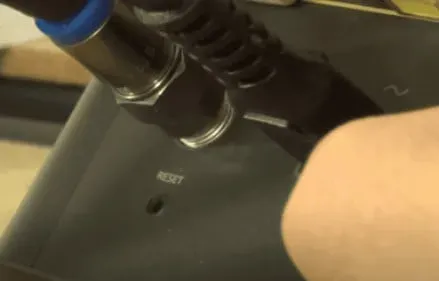
U moet uw router altijd opnieuw opstarten of uit en weer inschakelen als er een probleem is. Dit komt omdat bijna elk probleem kan worden opgelost met deze eenvoudige oplossing.
U kunt echter doorgaan naar de volgende oplossing als deze niet werkt. Maar laten we, voordat we verder gaan, de router opnieuw opstarten.
Het opnieuw opstarten van de Xfinity Router kan worden gedaan via de Xfinity-app of handmatig. Maar als het oranje lampje op uw router knippert, is uw netwerkverbinding waarschijnlijk verbroken, dus de Xfinity-app kan niet veel doen.
U zult het probleem dus handmatig moeten oplossen. Om dit te doen, koppelt u eenvoudig de router los van de stroombron. En sluit de router na 10-15 seconden opnieuw aan. Dat is alles..
Controleer scheidingsteken

Een andere reden waarom uw Xfinity Router oranje knippert, is te wijten aan een beschadigde of multifunctionele splitter. U kunt dus een internetkabel rechtstreeks op uw Xfinity-router aansluiten en kijken of deze werkt.
Daarna kunt u controleren of uw router oranje knippert of niet.
Een dienst uitschakelen
De signaalsterkte kan ook worden beïnvloed door een servicestoring, waardoor het oranje lampje gaat knipperen. Controleer dus of de service niet beschikbaar is door de Xfinity-app op uw mobiele apparaat te openen.
Alle oranje indicatoren moeten worden gecorrigeerd na het einde van de servicestoring. En het beste wat u in deze situatie kunt doen, is wachten of contact opnemen met uw ISP voor meer informatie over dit probleem.
U kunt een paar stappen hieronder volgen om verbinding te maken via de Xfinity-app:
- Controleer eerst of uw service is onderbroken.
- Open vervolgens de Xfinity My Account-app op uw smartphone.
- U moet zich dan aanmelden bij uw Comcast-account.
- U moet nu op de knop “Serviceonderbrekingen controleren” klikken.
Xfinity Customer Support kan u ook helpen als u problemen heeft met uw router.
Kabels controleren
Soms kunnen we per ongeluk een kabel loskoppelen, de verbinding verliezen of gewoon een kabel op de verkeerde poort aansluiten bij het vervangen van hardware.
Of misschien hebben we eromheen schoongemaakt of de router naar een betere plek verplaatst om het draadloze signaal te verbeteren. Maar dit alles kan ervoor zorgen dat de Xfinity-router oranje knippert.
Dus alle kabels moeten worden gecontroleerd om dit te verhelpen. En zorg ervoor dat ze goed in de poorten passen. Controleer ook de kabels aan beide uiteinden. En zorg ervoor dat de kabels op de juiste poorten zijn aangesloten.
Laat de update voltooien
Wanneer de Xfinity Gateway oranje knippert, kan dit ook komen door een firmware-update. De firmware in een apparaat is niets anders dan de software die erin is geprogrammeerd om het soepel te laten werken.
Uw Xfinity-systeem is ook van tijd tot tijd onderhevig aan software-updates, net als computers en mobiele apparaten. En eventuele problemen met uw modem kunnen worden opgelost met deze updates of toegevoegde functies.
Dus zolang dit gebeurt, kun je er niets aan doen. U moet wachten tot de update is voltooid. Dit is nodig voor de goede werking van uw modem. En de update duurt maar een paar minuten.
Er kan zich echter een ander probleem voordoen als er meer nodig is.
Laatste woorden – Xfinity Gateway knippert oranje
Dit is abnormaal gedrag van de router wanneer de Xfinity-router oranje knippert. Los dit dus a.u.b. direct op. U kunt alle bovengenoemde oplossingen proberen voordat u contact opneemt met Xfinity-ondersteuning. U kunt ook contact opnemen met de ondersteuning als het te moeilijk lijkt om het probleem met het oranje lampje zelf op te lossen.



Geef een reactie